Si può fare molto per navigare sul web in modo anonimo ed evitare di essere tracciati dai siti web che si visitano. Purtroppo, a prescindere da ciò che si imposta, il browser può facilmente diventare un problema quando si tratta di dati personali che potrebbero essere usati dai cybercriminali per ottenere dei soldi in maniera illecita. Ecco come il vostro browser potrebbe compromettere la vostra privacy e cosa potete fare.
1. Riducete al minimo l’uso delle estensioni del browser
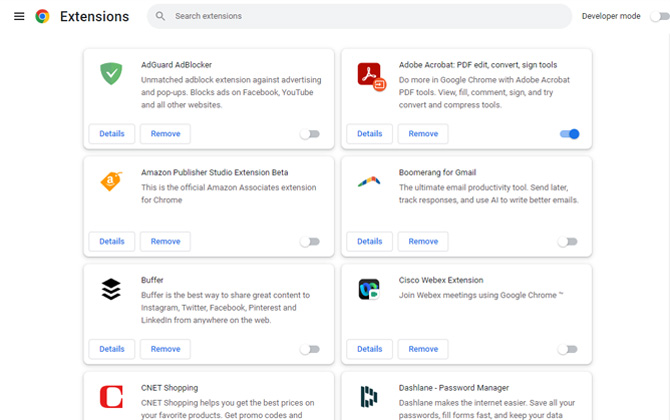
Il web è pieno di software scaricabili progettati per dare al vostro browser ulteriori funzioni. Tra queste estensioni troviamo strumenti per la veridicità delle recensioni, per la correzione della grammatica e molto altro; purtroppo molte di queste estensioni possono essere piene di vulnerabilità che sono sfruttabili dagli hacker per ottenere dati personali. Se gli sviluppatori non aggiornano le estensioni, chi le utilizza rischia di diventare un vero e proprio bersaglio.
Per limitare questi problemi è importante fare una cosa: andare nelle impostazioni del browser per vedere quali estensioni sono scaricate e disattivare quelle usate poco o mai.
Esistono estensioni valide che migliorano la vostra esperienza online. Per facilitare la ricerca di tali estensioni, ad aprile Google ha iniziato a inserire dei badge negli elenchi delle estensioni presenti nel negozio di Chrome, così da indicare se l’estensione proviene o meno da un editore affidabile. Il segno di spunta accanto al nome dello sviluppatore è indicatore del fattore che quest’ultimo è affermato, ha un buon curriculum e non ha mai commesso violazioni di alcun tipo. Il badge Featured indica che l’estensione segue le migliori pratiche tecniche di Google in termini di UX e Design.
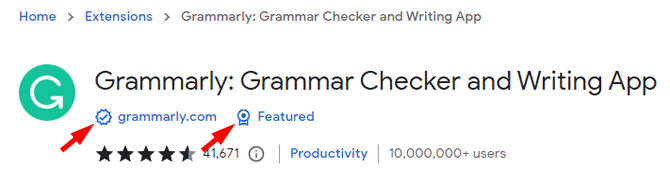
2. Evitare il fingerprinting del browser
I siti web spesso interrogano il browser per ottenere dati come posizione, dotazione hardware, dimensioni dello schermo, font installati e o versione dell’applicazione così da poter caricare correttamente la pagina web.
Questo elenco, però, se messo insieme crea una vera e propria “impronta digitale” che è unica per il browser usato, rendendo il suo utilizzatore rintracciabile anche a tracker disabilitati.
Scoprite quanto è unico il vostro browser su Cover Your Tracks, un browser tester creato dalla Electronic Frontier Foundation. Il sito vi dirà quanto è unica la vostra impronta digitale e se il vostro browser è in grado di bloccare annunci e tracker invisibili.
Cosa fare?
Non c’è molto da fare contro il fingerprinting del browser. In teoria, per proteggersi dal fingerprinting è necessario che il dispositivo sia dotato di impostazioni e programmi identici a quelli utilizzati dalla maggioranza delle persone. Ad esempio un iPhone offre una protezione migliore di un Android perché ha meno possibilità di essere personalizzato e reso unico; mentre un utente di Chrome risulterebbe molto più comune (e quindi meno unico) di un utente Linux.
Gli utenti di Chrome, Edge e Firefox possono provare ad utilizzare estensioni in grado di randomizzare i dati riportati dai browser, così da creare impronte digitali differenti di volta in volta. Chameleon (Firefox) e Random User Agent (Chrome e Edge) sono due perfetti esempi di ciò e si trovano nei rispettivi app store.
3. Prevenire gli attacchi di phishing con l’autofill del browser
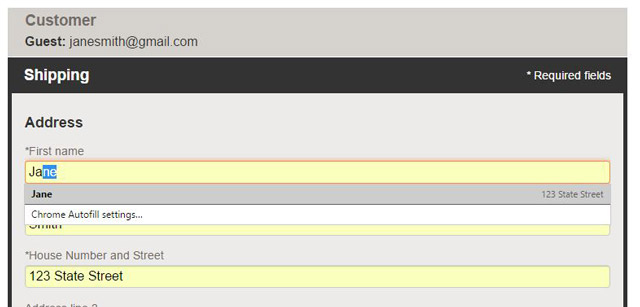
La funzione per il riempimento automatico nei browser esiste per rendere più facile e veloce la compilazione di moduli che richiedono sempre le stesse noiose informazioni: nome, indirizzo e data di nascita e così via. La comodità di salvare tali informazioni è decisamente superiore alle preoccupazioni sulla sicurezza di un browser.
Tuttavia, in passato, alcuni browser sono stati indotti a rivelare le informazioni personali salvate senza che l’utente se ne rendesse conto. Questo attacco di phishing avviene tramite delle caselle di testo nascoste e codificate all’interno di siti internet dannosi, insieme a richieste invece visibili di informazioni potenzialmente innocue come nome e l’indirizzo email dell’utente (magari per ottenere uno sconto esclusivo). Utilizzando l’autofill in queste occasioni si finiva per aggiungere alle informazioni salvate anche elementi sufficienti a consentire una frode tramite carta di credito.
Cosa fare?
In questi casi è bene evitare di digitare informazioni personali su siti web di cui non avete completa fiducia. Eliminate le informazioni sulla carta di credito dalla memoria del browser o disattivate completamente la funzione per il riempimento automatico.
Ecco come fare.
Chrome: Impostazioni > Compilazione automatica. Ora bisogna selezionare sia la voce Metodi di Pagamento che la voce indirizzi e qui togliere la spunta dalla voce “usa metodi di pagamenti/indirizzi quando si richiede compilazione automatica”.
Edge: Impostazioni > Profili > Informazioni personali. Qui è possibile rimuovere manualmente le informazioni che non si vogliono utilizzare per la compilazione automatica.
Safari: Preferenze > Compilazione automatica. Qui bisogna gestire quali informazioni vengono compilate automaticamente o bisogna scegliere se modificare quelle salvate.
Firefox: Impostazioni > Privacy e sicurezza > Moduli e riempimento automatico. È necessario fare clic nella casella per rimuovere il segno di spunta dalle informazioni che non si desidera vengano compilate automaticamente.
4. Evitare i siti che non utilizzano il protocollo HTTPS
Se si accede a un sito web che non ha il prefisso “https”, significa che tutto ciò che si fa lì non è criptato. Ciò include sia ciò che si clicca sia ciò che si digita: tutto questo è potenzialmente visibile ad un malintenzionato che vuole origliare.
Se questo non è tecnicamente un problema per i siti di carattere pubblico, dove semplicemente si leggono informazioni, lo è per quei siti dove si possono inserire informazioni personali come le credenziali di accesso, numeri per la carta di credito o più in generale dati sensibili di qualsiasi tipo.
Alcuni siti web possono includere il prefisso https nella loro home page, per poi passare al prefisso “http” non criptato nelle altre pagine. Le cose si fanno particolarmente rischiose quando si visita un sito in cui è necessario accedere con una password o inserire i dettagli di una carta di credito per effettuare un pagamento.
Chrome, Edge, Safari e Firefox tendono a segnalare tutti i siti sicuri attraverso un lucchetto (in caso di crittografia presente e completa); se il sito non è sicuro allora l’icona sarà quella di un lucchetto con una linea rossa in mezzo. Questa informazione compare a sinistra della casella dell’URL.
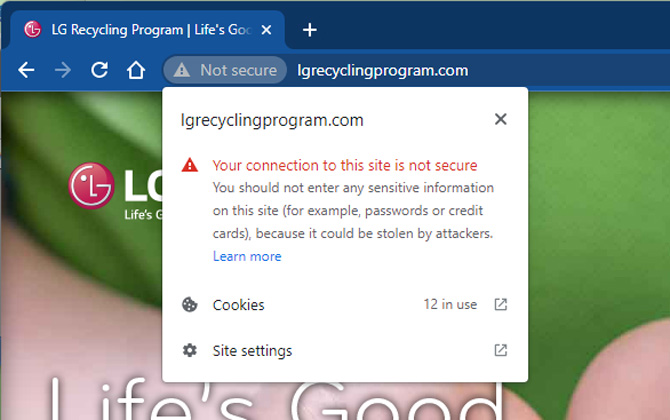
Cosa fare?
In primis è importante verificare la presenza del lucchetto prima di inserire dati sensibili come password o dati per il pagamento.
In secondo luogo è bene scaricare l’estensione HTTPS Everywhere per Firefox, Chrome ed Edge. Essa cripta automaticamente le comunicazioni del browser con i principali siti web in caso di collegamenti HTTPS difettosi. Quest’estensione, però, non è in grado di obbligare tutte le connessioni ad utilizzare il protocollo HTTPS e pertanto non è una soluzione definitiva.
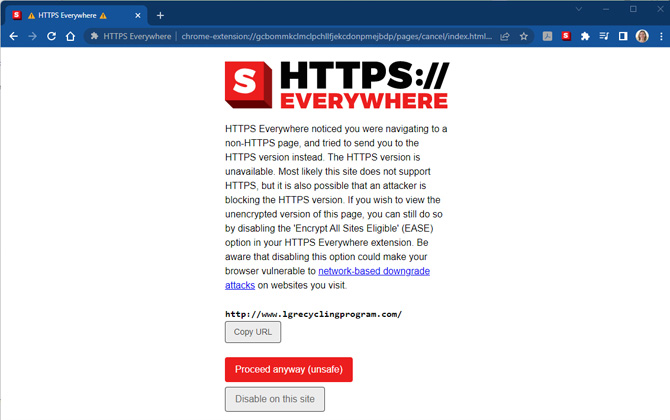
Leggi di più:
Migliori Browser
Miglior Antivirus
Chrome vs Microsoft Edge
PCtempo è supportato dai lettori. Se acquistate tramite i link presenti sul nostro sito, potremmo guadagnare qualcosina grazie alle commissioni di affiliazione. Per saperne di più.
Lascia un commento